


/中文/

/中文/

/中文/

/中文/

/中文/

/中文/

/英文/
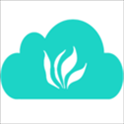
/中文/
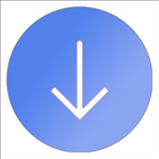
/中文/

/中文/
 7-zip下载v18.03 简体中文美化版
7-zip下载v18.03 简体中文美化版 Bubble Math(泡泡数学)v1.0 电脑版
Bubble Math(泡泡数学)v1.0 电脑版 EditPad Pro(多功能文本编辑器)v7.65 中文版
EditPad Pro(多功能文本编辑器)v7.65 中文版 Easy Equation Solver(在线方程式计算器)v1.8 官方版
Easy Equation Solver(在线方程式计算器)v1.8 官方版 ScanTransfer(无线传输工具)v2018 官方版
ScanTransfer(无线传输工具)v2018 官方版 彗星QQ资源文件读取器v2.1 绿色免费版
彗星QQ资源文件读取器v2.1 绿色免费版 Flash Renamer(批量重命名软件)v6.9 官方版
Flash Renamer(批量重命名软件)v6.9 官方版 动书编辑器(motionbook)v2018 官方版
动书编辑器(motionbook)v2018 官方版 字由客户端v2.0.0.4 官方版
字由客户端v2.0.0.4 官方版 Notepad2书签版(Notepad2 Bookmark Edition)v5.1 官方版
Notepad2书签版(Notepad2 Bookmark Edition)v5.1 官方版软件Tags: videocacheview</a>视频下载器
videocacheview中文汉化版是一个绿色免费的视频下载器工具,本软件可以自动提取视频缓存数据,为用户提供极速的视频下载服务。支持视频文件重命名、保存等操作。欢迎网友们来绿色资源网下载使用。
VideoCacheView会自动扫描IE、基于Mozilla的网页浏览器(包括firefox)的整个缓存文件夹,并找出当前储存在里面的所有视频文件。同时,本软件还允许你很容易地复制视频缓存文件到其他文件夹以便以后播放。如果你有播放FLV文件的播放器,本软件也允许你从缓存文件夹中直接播放该文件。
1.VideoCacheView是绿色软件,不需要安装也不附加的DLL链接库,只需执行VideoCacheView.exe文件即可。
2.运行VideoCacheView后,它将自动扫描您的IE或Mozilla浏览器的缓存目录,在等候5-30秒扫描完成后,程序的主窗口将显示缓存中的所有视频文件。
3.在网上看完视频后,你可能想要保存视频文件到硬盘中以便以后再观看。如果视频被储存在浏览器的缓存文件夹中,VideoCacheView可以帮助你从缓存文件夹中找到该视频文件并保存到其他位置。
1.打开VideoCacheView:打开VideoCacheView,进入VideoCacheView主界面可以看见VideoCacheView显示出了目前寻找到的视频缓存。如果只需要显示视频,不需要显示图片等,去设置处设置即可
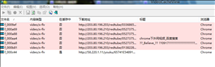
2.合并分割视频:因为视频多数是分段存储缓冲的,所以请勾选合并分割的视频,这样得到的缓冲文件是比较完整的。当然无法保证任何时间段得到的视频都是很完整的,因此建议自行播放看看
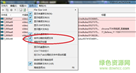
3.复制视频到:VideoCacheView加载的缓冲视频文件不显示视频名字,因此需要自己手动播放看看是不是自己需要的视频。我们可以右键选中缓冲列表显示的视频,右键播放。(如果是自己需要的视频,选择复制到需要的磁盘即可)
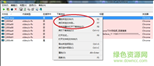
4.设置缓存读取:点击VideoCacheView菜单栏-选项-高级选项,可以对VideoCacheView进行支持浏览器的缓冲设置,也可以自行设置需要读取的缓存目录。

5.勾选项目:VideoCacheView会自行加载图片,视频,音频等部分,如果在加载列表显示一大堆文件感觉很凌乱,不方便查找视频,key点击VideoCacheView菜单栏-选项

勾选需要在加载列表显示的项目
个人的设置是只显示视频,毕竟咱就是为了获取视频而来的
如果视频文件不存于缓存中,则可以选择"在浏览器中打开下载URL","复制下载URL"等操作。
在主窗口的视频文件列表显示出来后,取决于视频文件是否保存于本地缓存中,您可以选择以下不同的操作选项:

 百度云大文件下载破解Chrome插件下载工具 / 130KB
百度云大文件下载破解Chrome插件下载工具 / 130KB
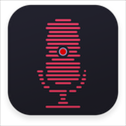 DRmare Audio Capture(音频采集器)v1.5.0.10 免费版下载工具 / 19.4M
DRmare Audio Capture(音频采集器)v1.5.0.10 免费版下载工具 / 19.4M
 Softorino YouTube Converterv2.3.8 最新版下载工具 / 98.6M
Softorino YouTube Converterv2.3.8 最新版下载工具 / 98.6M
 懒人找资源 (ppt下载软件)v1.0 最新版下载工具 / 11.7M
懒人找资源 (ppt下载软件)v1.0 最新版下载工具 / 11.7M
 蓝湖设计文档下载软件下载工具 / 1.3M
蓝湖设计文档下载软件下载工具 / 1.3M
 New Tab Cat收藏猫下载工具 / 397KB
New Tab Cat收藏猫下载工具 / 397KB
 b站视频转为mp3音频软件下载工具 / 4.1M
b站视频转为mp3音频软件下载工具 / 4.1M
 bilibili哔哩哔哩下载助手插件下载工具 / 127KB
bilibili哔哩哔哩下载助手插件下载工具 / 127KB
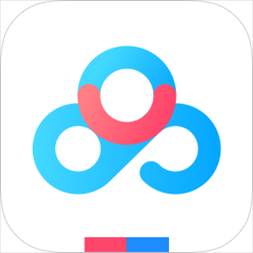 百度网盘免费高速下载工具下载工具 / 4.7M
百度网盘免费高速下载工具下载工具 / 4.7M
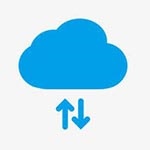 TotalD Pro(网络资源下载工具)下载工具 / 11.7M
TotalD Pro(网络资源下载工具)下载工具 / 11.7M